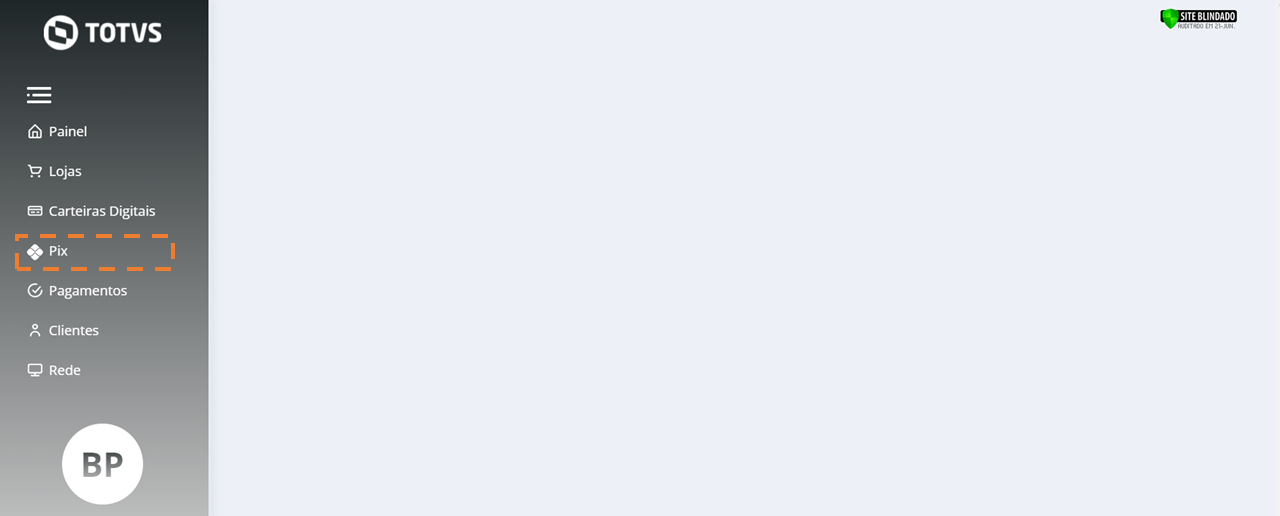Histórico da Página
CONTEÚDO
- Enviando e-mail para seu gerenteCadastrando Credencial
- Selecionando o Menu
- Clicando no card Banco do Brasil
- Preenchendo as informações
- Salvando Cadastrando a conta PIX
04. CADASTRANDO A CONTA PIX
Clique no botão "Cadastrar" para concluir e sua conta será cadastrada
no painel
Próximo passo para configuração
- Configurando contas PIX (para cadastrar outras contas PIX)
- Configurando Carteiras Digitais (para cadastrar carteiras digitais)
- Associando PIX e Carteiras Digitais
Visão Geral
Import HTML Content
Conteúdo das Ferramentas
Tarefas